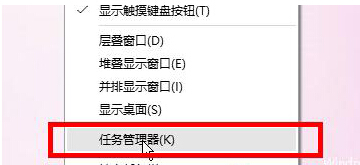想必很多用戶都有這樣的感覺,現在的Windows系統變得越發的智能了,就連很多的功能也開始和手機的功能靠近了,特別是在進入到了win8系統和win10系統之後,什麼開始屏幕,應用商店這些,都和手機中的APP功能一模一樣了,這不,win10系統中後台運行的程序不也和手機一樣,在用戶不知道的情況下偷偷運行嗎?不過這個方面卻也具有一樣的缺點,後台運行一些莫名的程序,總會占用咱們的網速和內存空間,下面,小編就來介紹一下,如何在win10系統中禁止後台運行程序。
1.首先,咱們需要返回到win10系統的傳統桌面位置,之後,咱們單擊打開開始菜單,然後通過開始菜單進入到設置選項中。
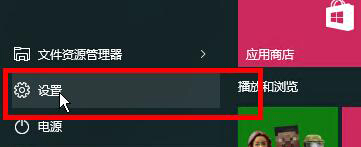
2.在打開的設置界面中,咱們單擊選擇隱私選項,在之後出現的窗口中,咱們選擇背景應用,在新彈出來的窗口中,咱們選擇要關閉運行的程序,然後將該選項後面的狀態設置為關閉就可以了。
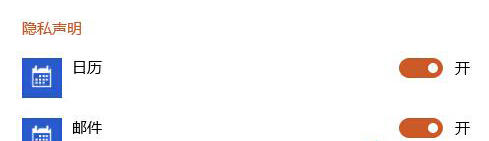
3.之後,咱們再次返回到桌面位置,然後右鍵點擊下方的任務欄,選擇任務管理器,在打開的任務管理器窗口中,咱們將界面切換到進程這一欄中,然後將正在運行的自己不需要的進程全部結束掉就可以了。